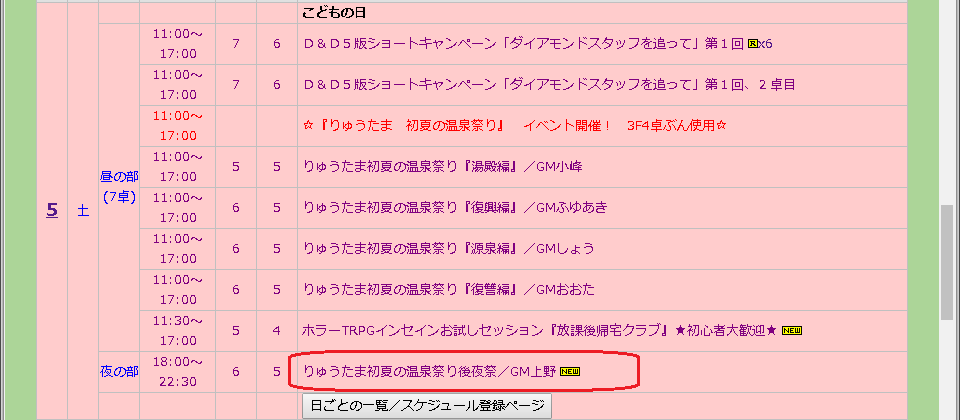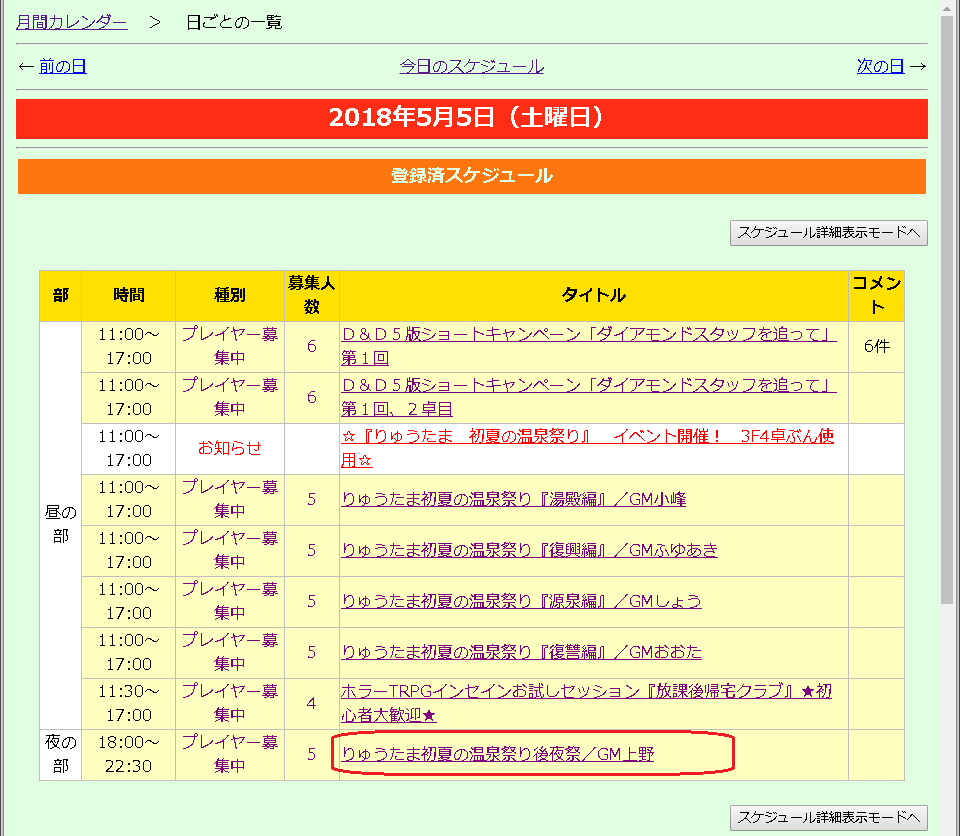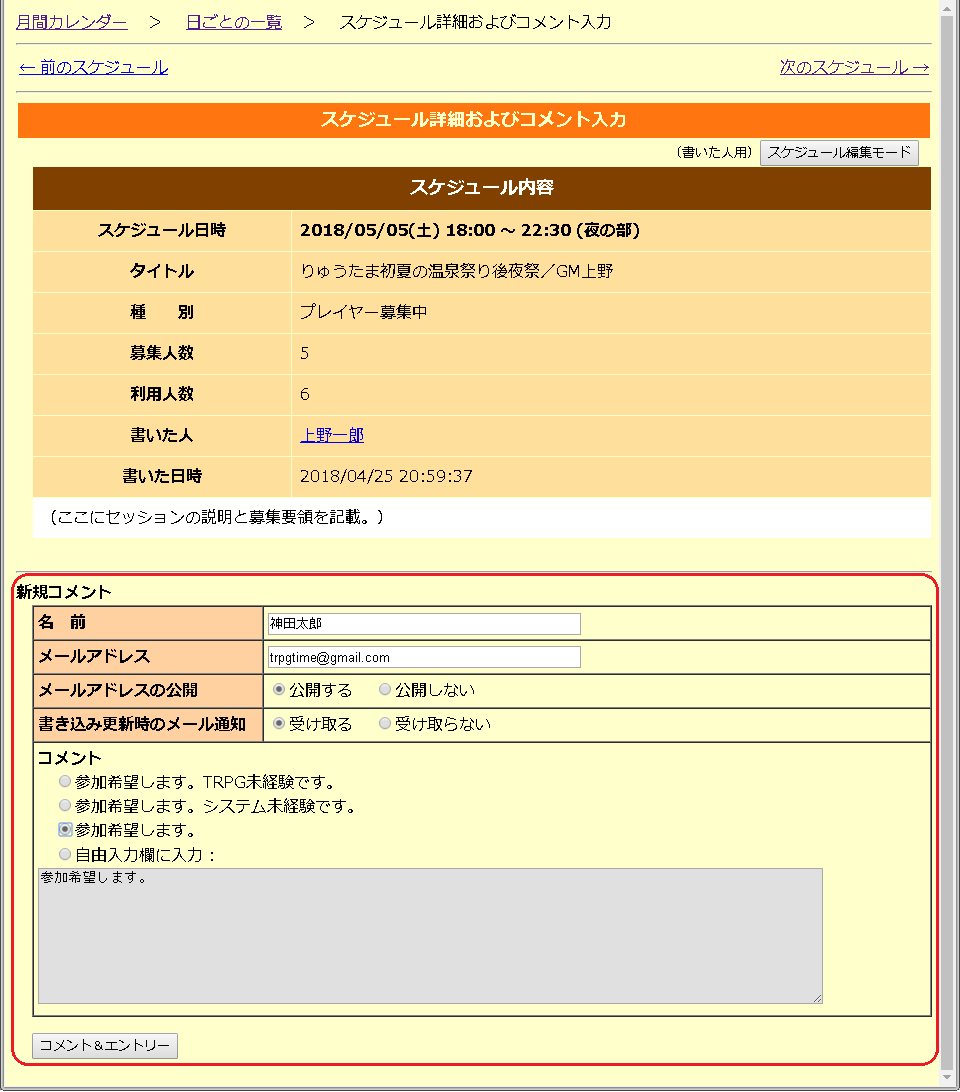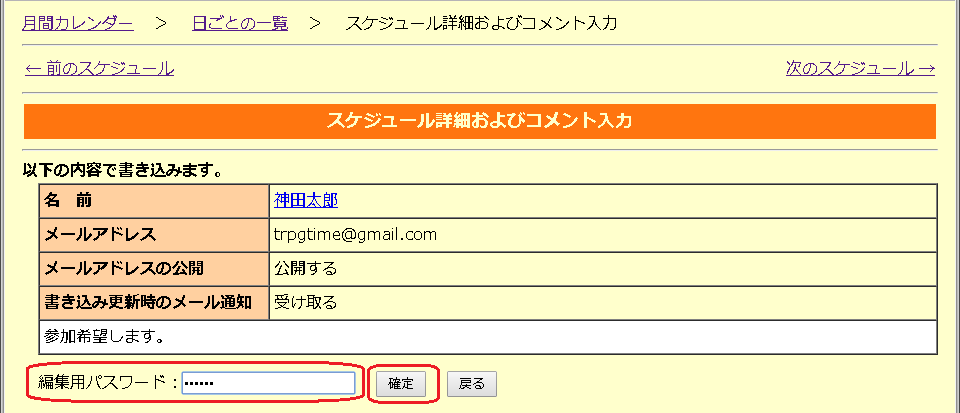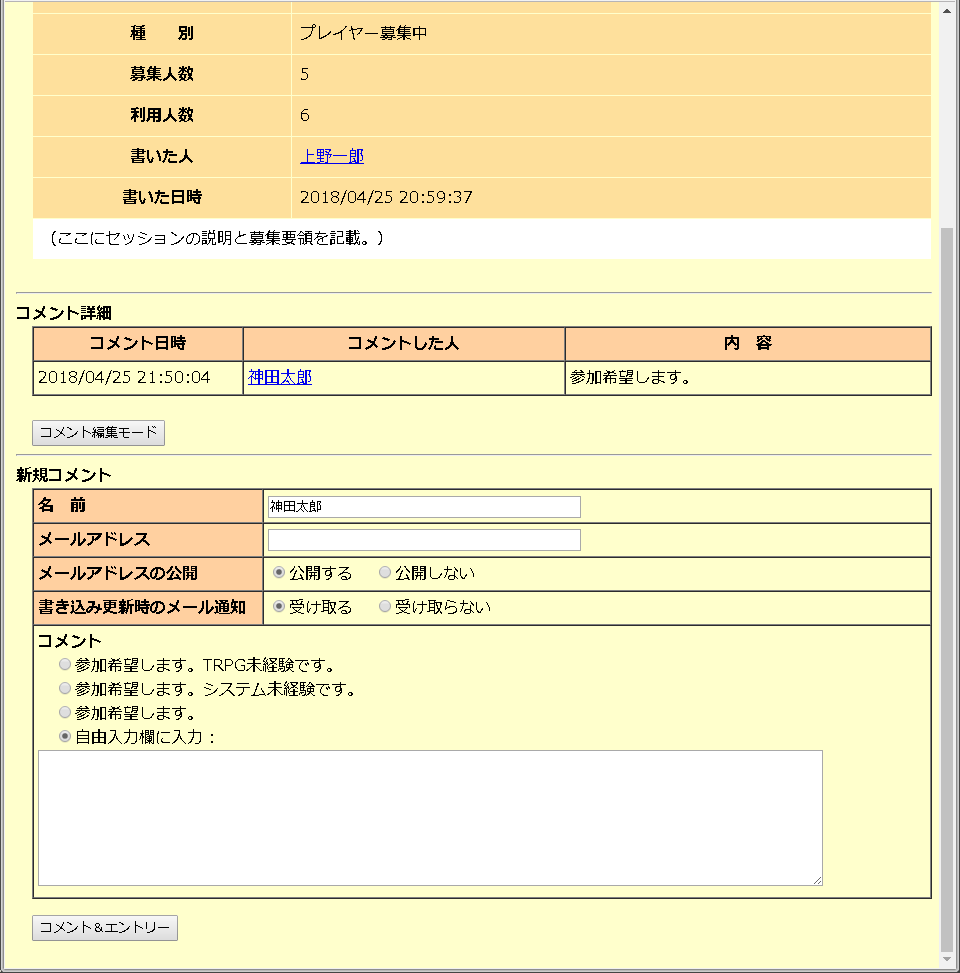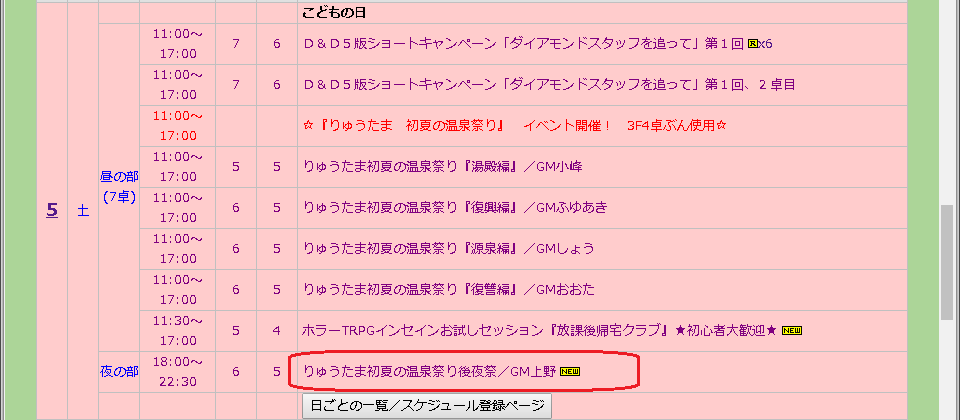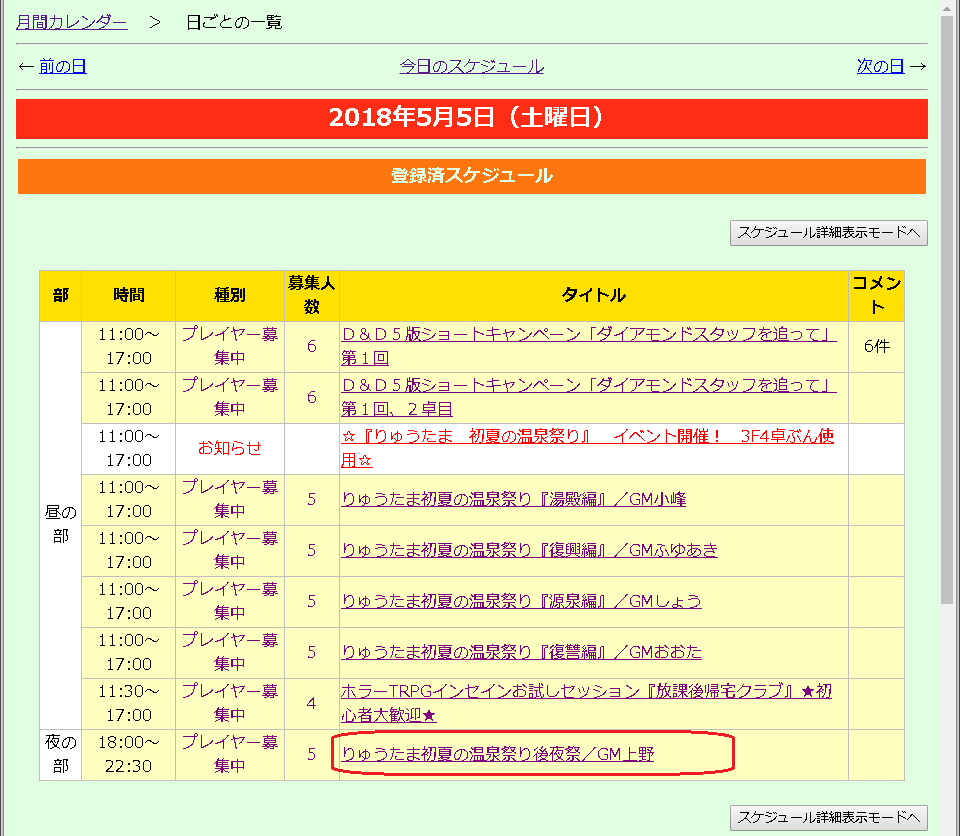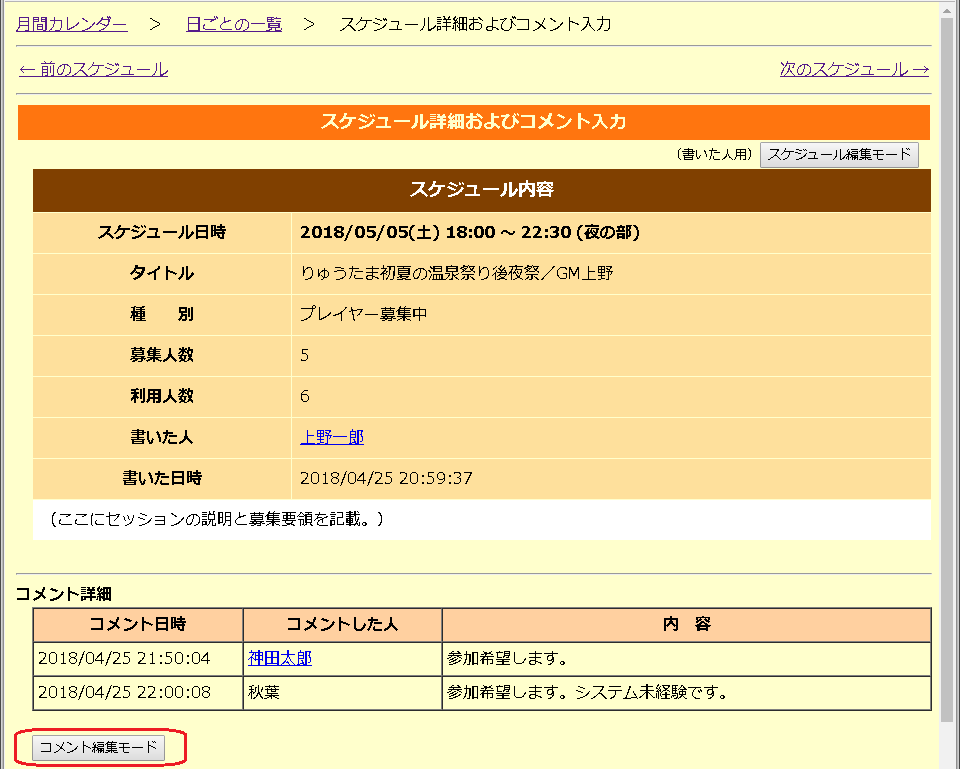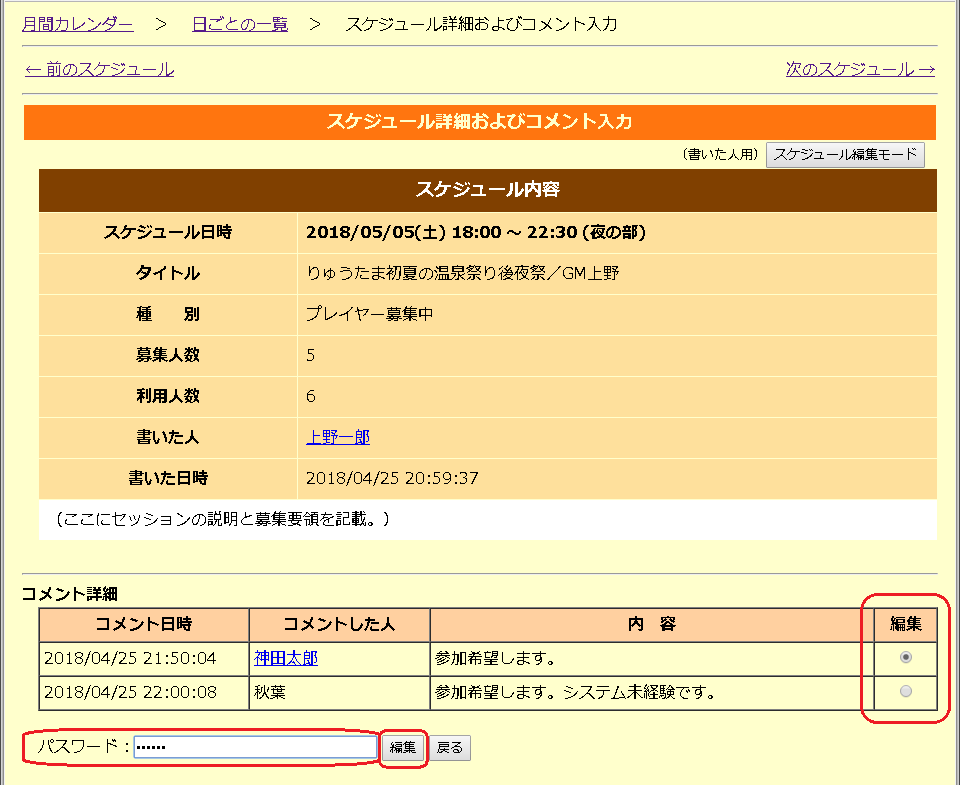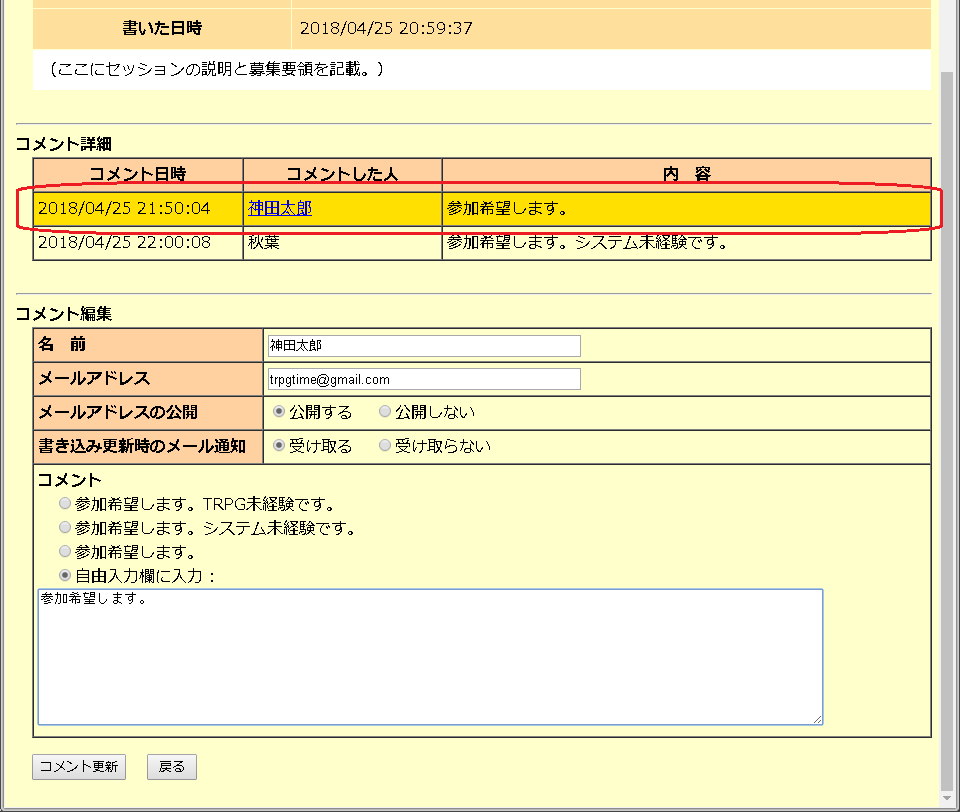プレイヤー参加希望の場合
プレイヤーがセッションに参加希望を出す際の手順を記載しています。
■参加希望を出す場合、あるいはコメントを書き込む場合
■コメントを変更する場合
■参加希望を出す場合、あるいはコメントを書き込む場合
1. カレンダー画面または「日ごとの一覧/スケジュール登録ページ」表示した状態で、
参加したい、あるいはコメントを書き込むスケジュールをクリックします。
<カレンダー画面>
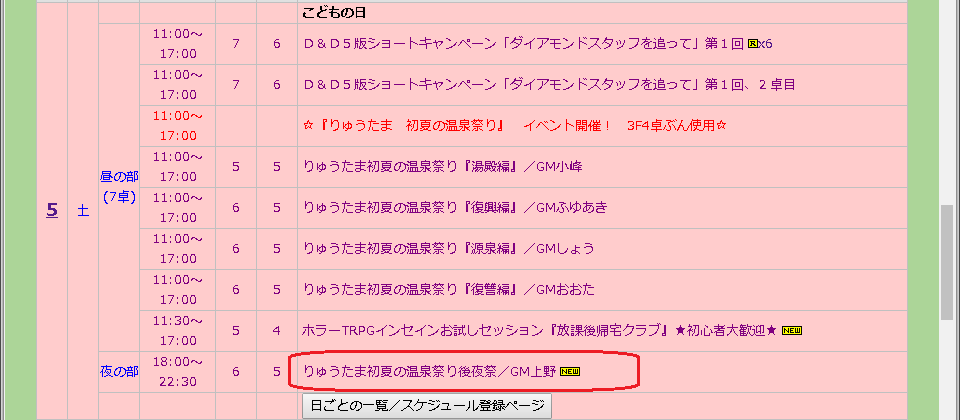
<日ごとの一覧/スケジュール登録ページ>
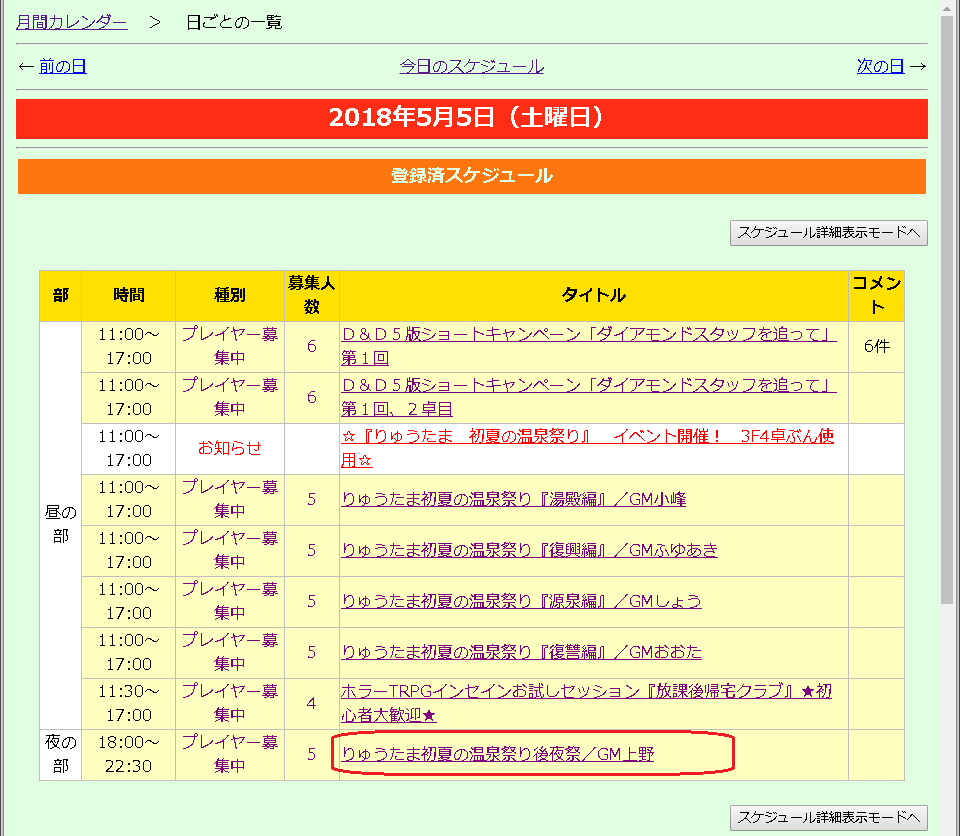
2. 「スケジュール詳細およびコメント入力」画面に移動します。
ページの下の方の「新規コメント」欄に入力します。
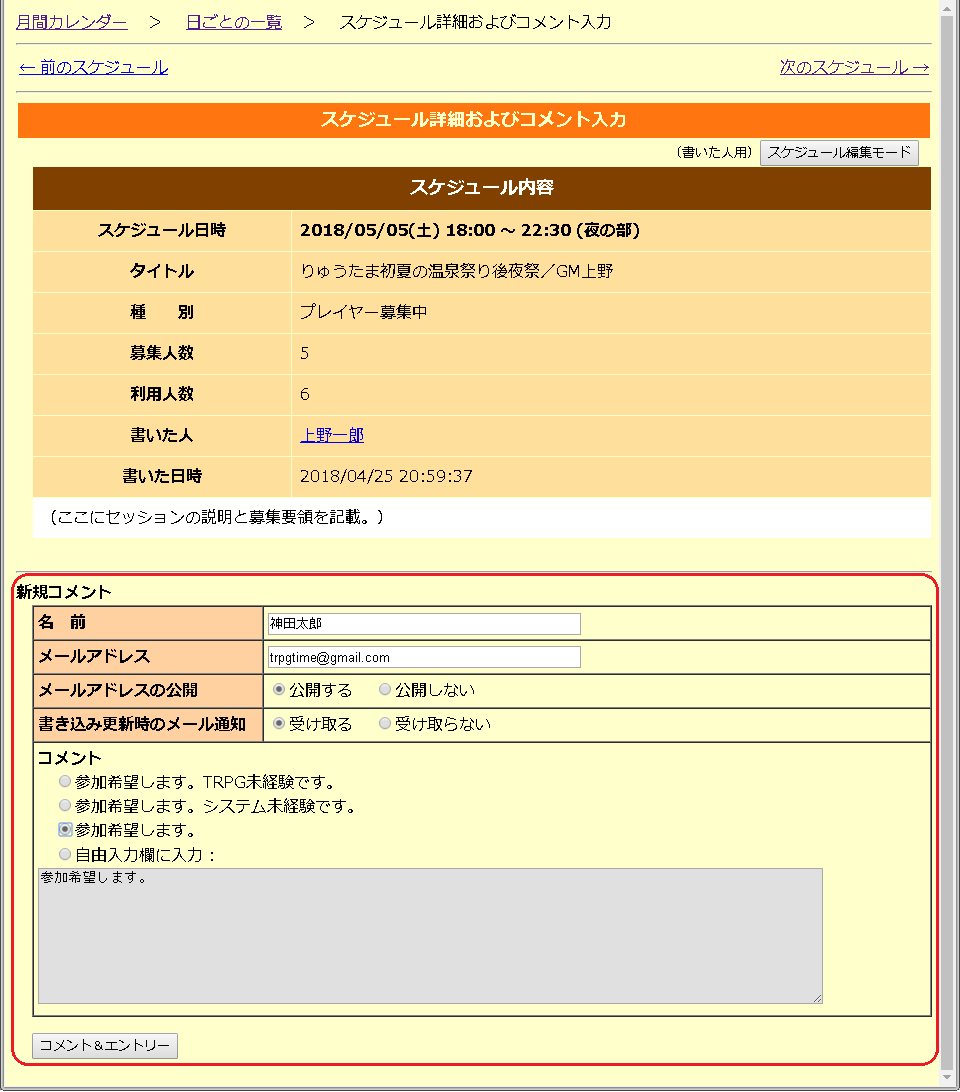
(1) 名前
入力必須です。ハンドルネームを入力してください。
(2) メールアドレス
任意入力なので空欄でもかまいません。
ほかの人にメールアドレスを公開するほか、スケジュールが変更されたりほかの人がコメントを書き込んだ場合に通知メールを受け取ることができます。
後述の「(3) メールアドレスの公開」「(4) 書き込み更新時のメール通知」を参照してください。
(3) メールアドレスの公開
「公開する」を選ぶと「日ごとの一覧/スケジュール登録ページ」上の名前にメールアドレスがリンクされます。
メールアドレスを公開したくない場合は「公開しない」を選んでください。
(4) 書き込み更新時のメール通知
「受け取る」を選ぶと、スケジュールが変更されたりほかの人がコメントを書き込んだ場合に、この画面で設定したメールアドレスに通知メールが届きます。
「受け取らない」を選ぶと通知メールは送信されません。
※同じスケジュールに2回以上コメントする場合、後のコメントで「受け取らない」を選んでも先に書いたコメントが「受け取る」になっていれば通知メールが送信されます。
(5) コメント
「参加希望します。」で始まる定型文を選ぶか、「自由入力欄に入力:」を選びコメントを入力します。
なお、スパム対策のため「。」または「!」の文字を含まない書き込みを制限しています。
入力後、「コメント&エントリー」をクリックします。
3. 「以下の内容で書き込みます。」と表示される画面に移動します。
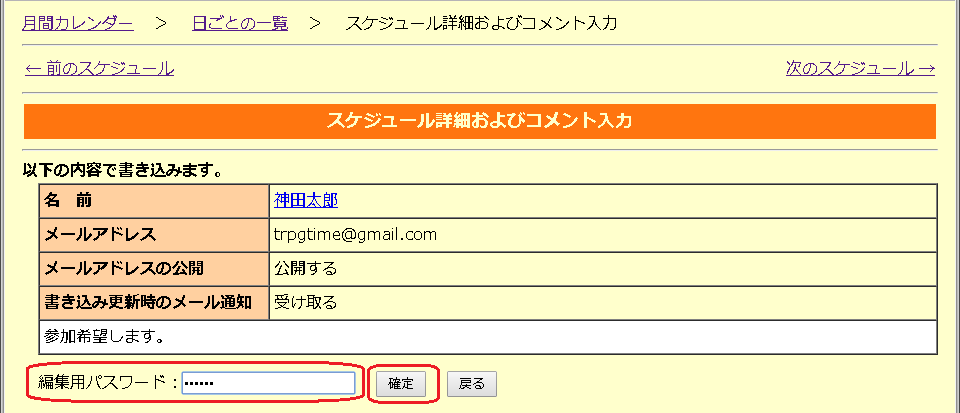
「編集用パスワード」を入力し、「確定」ボタンをクリックしてください。
ここで入力したパスワードは後で内容を変更する際に必要になります。
4. 書き込みが完了すると「スケジュール詳細およびコメント入力」画面に移動します。
また、メールアドレスを入力した上でメール通知を「受け取る」にしている場合は
指定したメールアドレスに通知メールが送信されます。
※メールのタイトルはスケジュールのタイトルと同一です。
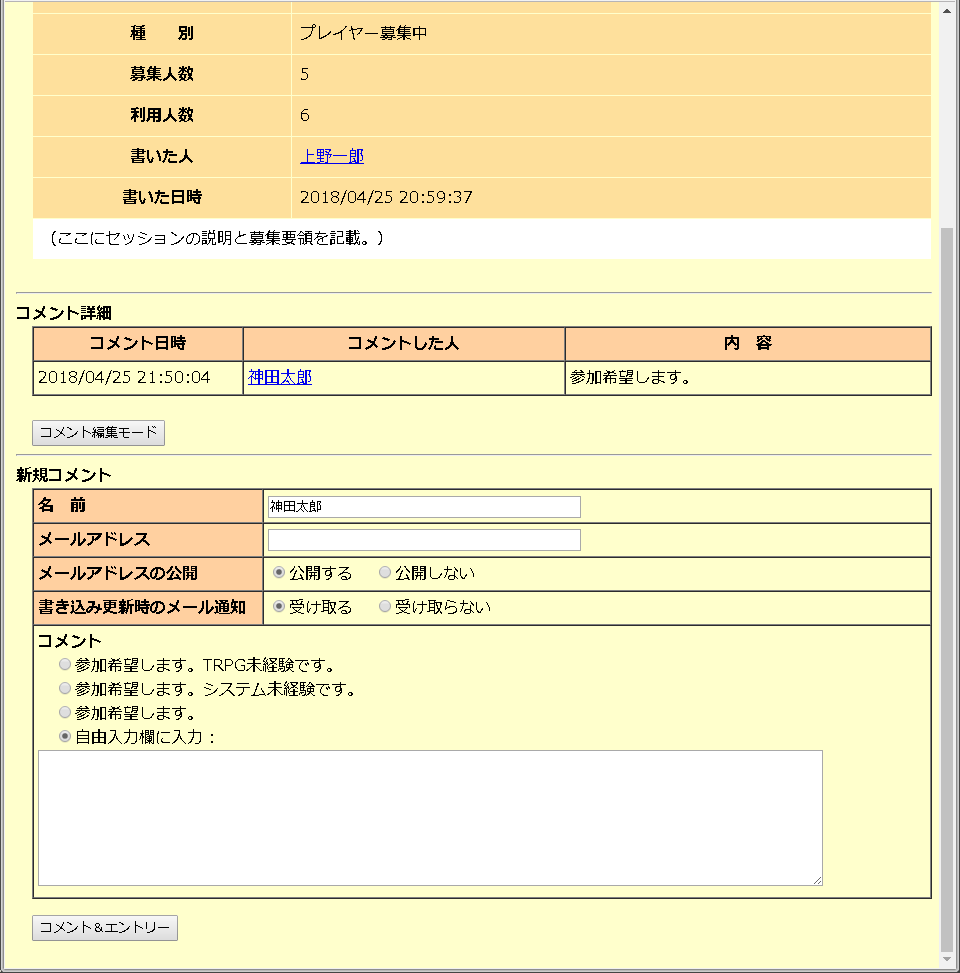
戻る
■コメントを変更する場合
コメントを書き直したり、メールの設定を変更する場合に使います。
参加をキャンセルする場合は書き直すのではなく、キャンセルの旨のコメントを追加することを推奨します。
1. カレンダー画面または「日ごとの一覧/スケジュール登録ページ」表示した状態で、
変更したいコメントを書き込んだスケジュールをクリックします。
<カレンダー画面>
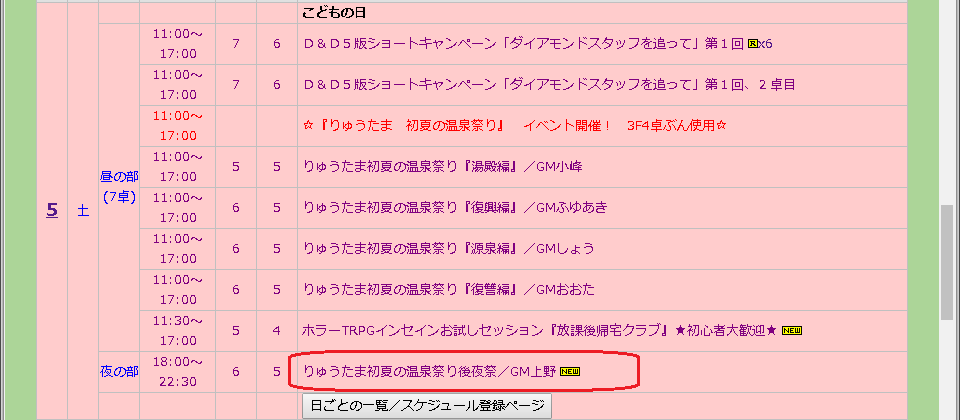
<日ごとの一覧/スケジュール登録ページ>
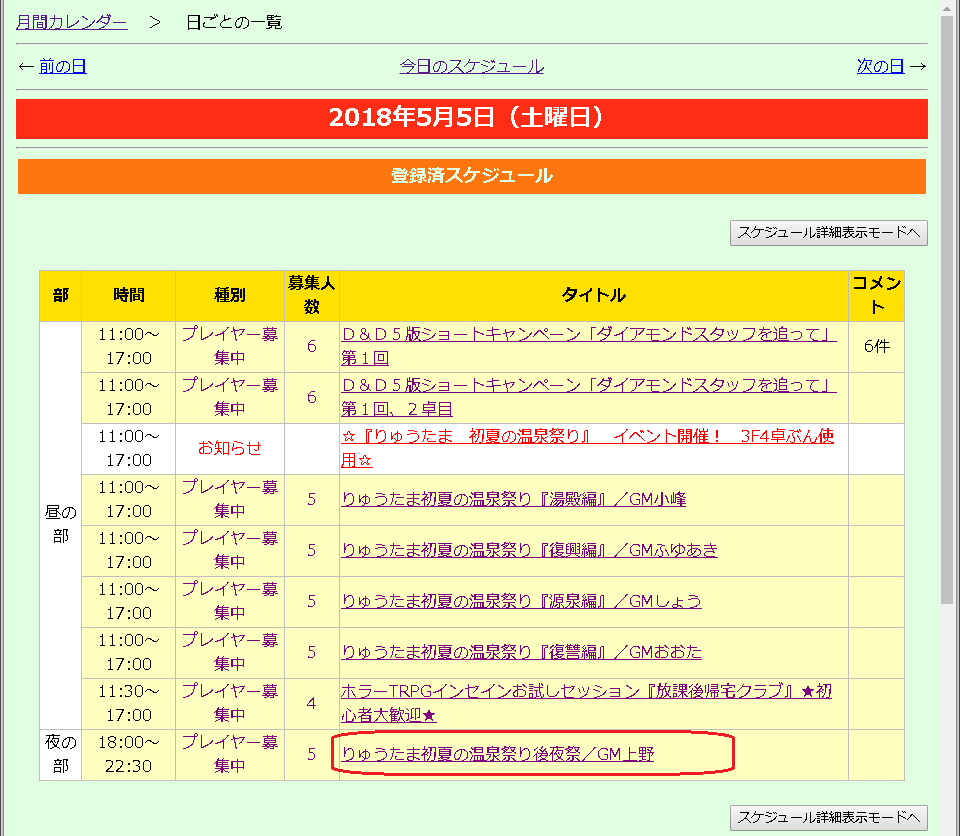
2. 「スケジュール詳細およびコメント入力」画面に移動します。
「コメント編集モード」ボタンをクリックします。
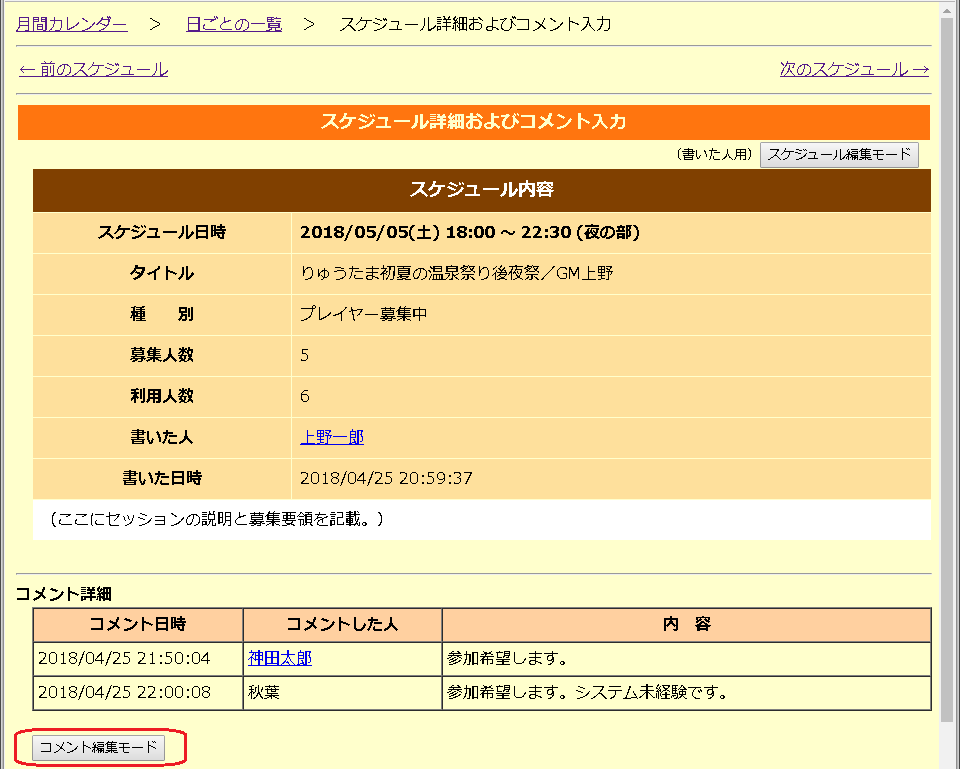
3. 「編集」の選択チェック欄とパスワード入力欄が表示されます。
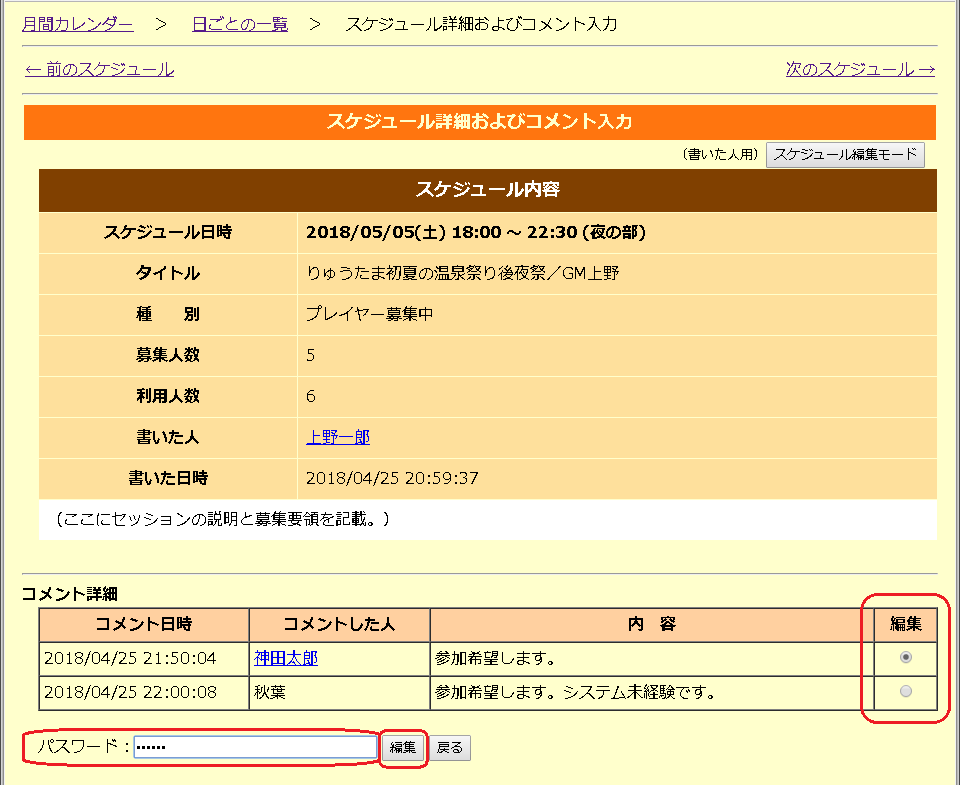
以下の順に操作します。
(1) 画面右下の「編集」欄で、変更するコメントを選びます。
(2) コメント書き込み時に設定したパスワードを入力します。
(3) 「編集」をクリックします。
4. 編集中のコメントが橙色で強調表示されます。
以降の手順は「■参加希望を出す場合、あるいはコメントを書き込む場合」の手順2以降と同一です。
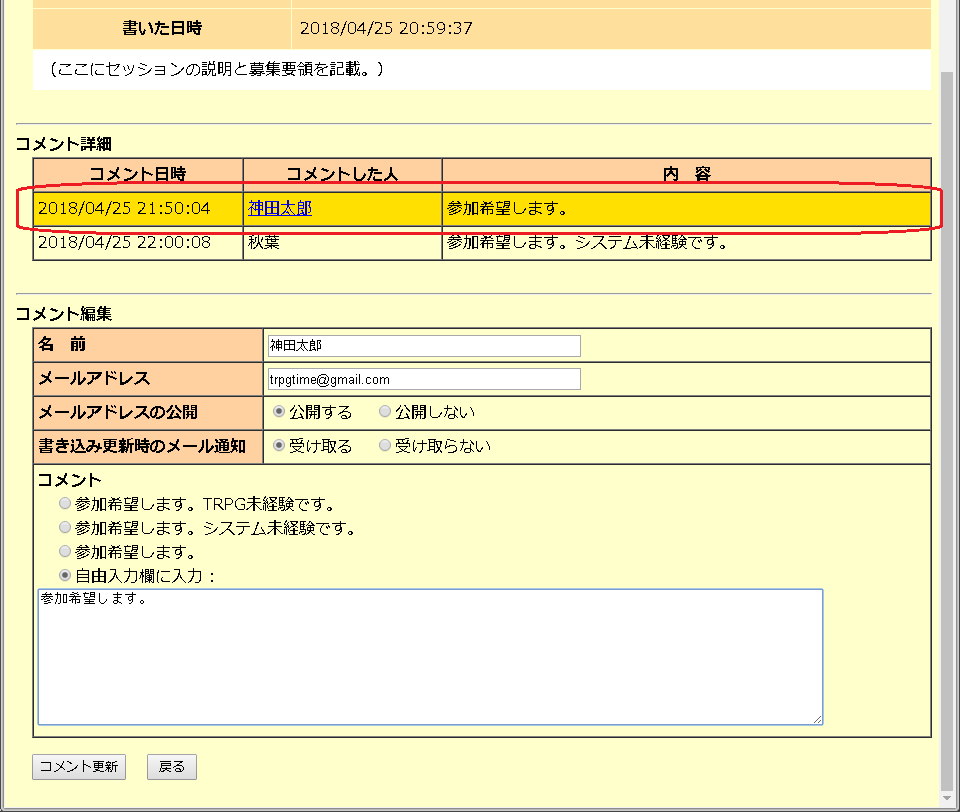
戻る